Un ghid pentru setările de securitate Windows 10 (09.15.25)
Windows 10 vine cu o gamă largă de setări de securitate pentru a vă asigura siguranța laptopului sau a computerului. Orice utilizator mediu poate fi copleșit de atâtea opțiuni de securitate. Aceste setări par a fi confuze și complexe, deoarece au fost împrăștiate pe panoul de control și dificil de reținut unde se află totul.
Nu putem dori decât să fie așezat în mod convenabil într-un singur loc înaintea noastră și să navigați prin setările de securitate Windows 10, am clasificat riscurile importante pentru securitatea computerului dvs. atunci când utilizați Windows 10 cu unele garanții pentru a spori securitatea împotriva acestor riscuri comune.
Actualizări ferestre 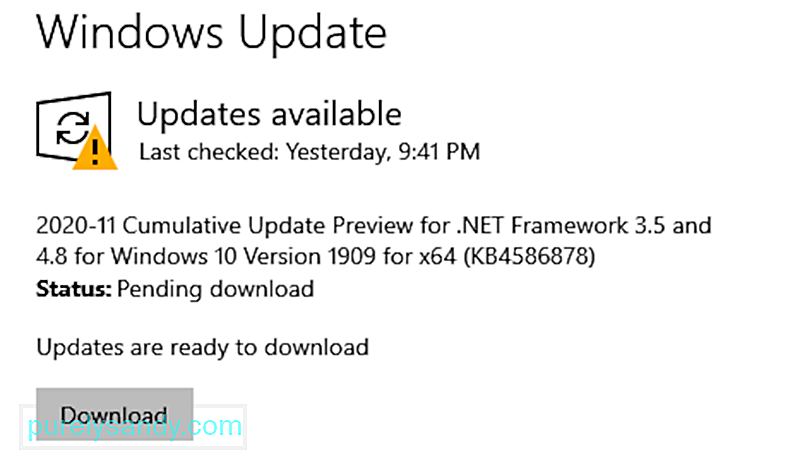 Windows 10, la fel ca alte versiuni de Windows, trimite actualizări software în mod continuu și le instalează automat. Cu actualizări, trimite, de asemenea, în mod regulat patch-uri de securitate și alte remedieri pentru a menține sistemul să funcționeze fără probleme.
Windows 10, la fel ca alte versiuni de Windows, trimite actualizări software în mod continuu și le instalează automat. Cu actualizări, trimite, de asemenea, în mod regulat patch-uri de securitate și alte remedieri pentru a menține sistemul să funcționeze fără probleme.
Windows 10 permite utilizatorilor să controleze și să monitorizeze cum și când actualizările sunt livrate și respectiv instalate. În acest fel, o actualizare bruscă a Windowsului nu vă interferează niciodată cu munca sau vă încetinește inutil. Acesta este modul în care vă puteți accesa setările de actualizare Windows și le puteți modifica după cum doriți:
Sfat Pro: Scanați computerul pentru probleme de performanță, fișiere nedorite, aplicații dăunătoare și amenințări de securitate
care pot provoca probleme de sistem sau performanțe lente.
Ofertă specială. Despre Outbyte, instrucțiuni de dezinstalare, EULA, Politică de confidențialitate.
- Accesați Setări din meniul Start.
- Faceți clic pe Actualizare & amp; Securitate.
- Alegeți Windows Update din stânga.
- Selectați Opțiuni avansate.
- Alegeți opțiunea!
Din opțiunile avansate, puteți alege fie ca Windows să instaleze automat actualizări atunci când nu utilizați laptopul sau computerul. De asemenea, asigurați-vă că actualizările vin direct de la Microsoft și nu de la niciun serviciu sau rețea terță parte pentru securitate suplimentară.
Backup-uri29033 Dacă vă confruntați cu un atac cibernetic sau cu un accident de sistem, copiile de rezervă Windows 10 vă pot salva ca creează automat copii de rezervă pentru restaurare în astfel de cazuri. Deși eficiență, aceste copii de siguranță create nu sunt în întregime sigure și pot fi accesate cu ușurință de orice hacker. Pentru a contracara acest lucru, puteți crea o imagine de sistem complet pe stocarea externă, cum ar fi un DVD, USB sau o unitate externă. Pentru a face acest lucru, puteți urma acești pași:
- Accesați Panoul de control.
- Accesați Istoricul fișierelor.
- Alegeți Backup imagine sistem.
- Alegeți o destinație pentru a salva această copie de rezervă.
- Alegeți Start Backup.
- Dacă aveți Windows 10 Professional, faceți clic dreapta pe fișier și accesați Advanced setări.
- Bifați Criptarea conținutului pentru a securiza caseta de date pentru a proteja cu parolă această copie de rezervă.
Microsoft sincronizează și colectează datele utilizatorilor săi de pe servere și pentru a le oferi reclame personalizate pe măsură ce acestea navigați pe internet sau utilizați aplicațiile acceptate. Acest lucru poate fi văzut ca un risc imens de securitate, în special în cazul dispozitivelor personale și al utilizării lor de zi cu zi. Windows 10 și politicile sale de partajare a datelor private pot fi foarte problematice pentru utilizatorii de afaceri, deoarece aceștia trebuie să se ocupe de o mulțime de date confidențiale.
Prin urmare, pentru a vă proteja confidențialitatea online, Windows 10 vine cu câteva soluții . Vă permite să dezactivați anumite tipuri particulare de partajare a datelor și le puteți controla în felul următor:
- Accesați Setări.
- Apoi accesați Confidențialitate.
- Faceți clic pe fila General.
- Comutați mai multe setări de confidențialitate și alegeți-vă.
Din fila General, puteți naviga cu ușurință, puteți configura confidențialitatea astfel încât să dezactiveze urmărirea locației și ID-ul publicitar. De asemenea, puteți alege să restricționați accesul la microfonul și camera dvs. sau să vedeți și să permiteți aplicațiilor la alegere să aibă acces la mesajele, calendarul și contactele dvs. De asemenea, puteți modifica cantitatea de date pe care Microsoft este permis să o colecteze din tastarea dvs., vorbirea și utilizarea computerului pentru personalizarea serviciilor sale.
Setări Wi-Fi  Windows 10 facilitează cu siguranță găsirea și conectarea la hotspoturi, dar această situație poate deveni o problemă semnificativă de securitate, întrucât vă deschide dispozitivul către atacuri cibernetice de oriunde și de pretutindeni. Securizarea setărilor Wi-Fi este cea mai bună metodă pe care o puteți face pentru a vă proteja de hackeri și atacuri Man-in-the-Middle (MitM). Când vă conectați la o rețea publică, intrușii pot face ușor loc către datele dvs. private sau confidențiale. Prin urmare, cel mai bun pariu este să stați departe de conexiunile hotspot deschise. Acest lucru se poate face după cum urmează:
Windows 10 facilitează cu siguranță găsirea și conectarea la hotspoturi, dar această situație poate deveni o problemă semnificativă de securitate, întrucât vă deschide dispozitivul către atacuri cibernetice de oriunde și de pretutindeni. Securizarea setărilor Wi-Fi este cea mai bună metodă pe care o puteți face pentru a vă proteja de hackeri și atacuri Man-in-the-Middle (MitM). Când vă conectați la o rețea publică, intrușii pot face ușor loc către datele dvs. private sau confidențiale. Prin urmare, cel mai bun pariu este să stați departe de conexiunile hotspot deschise. Acest lucru se poate face după cum urmează:
- Accesați Setări.
- Accesați Rețea & amp; Internet următor.
- Alegeți Gestionare setări Wi-Fi.
Una dintre caracteristicile oferite de Windows 10 este partajarea conexiunii Wi-Fi cu prietenii utilizând aplicații precum Outlook și Facebook. Deși aceasta ar putea părea o opțiune excelentă, în realitate, s-a dovedit a fi un risc grav pentru securitate dacă este activat întotdeauna.
Din fericire, puteți modifica și această setare. Pur și simplu accesați Rețeaua & amp; Setări Internet din pagina Setări și dezactivează Partajarea Wi-Fi. În momente de nevoie, puteți reveni oricând la setări și o puteți activa.
Video YouTube.: Un ghid pentru setările de securitate Windows 10
09, 2025

